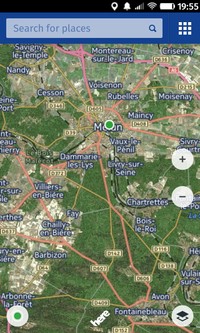
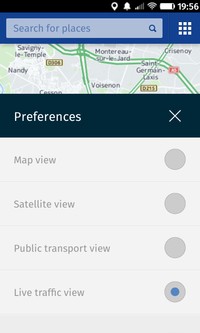
Here se présente classiquement avec une carte et un champ de recherche entourés d’icônes de commandes. Le champ « Search for places » vous invite à saisir le lieu que vous recherchez. Un menu déroulant apparaît en cours de saisie affichant des suggestions de lieux nourries par votre historique de recherche. Les icônes sur la carte vous permettent de zoomer et dézommer, en dessous d’afficher les préférences cartographiques : vue carte, vue satellite, vue avec transports publics et vue avec trafic en temps réel. L’icône de gauche avec les cercles concentriques permet de rechercher votre localisation. L’assistance de Mozilla pour Firefox OS a un article sur la géolocalisation dans Here.
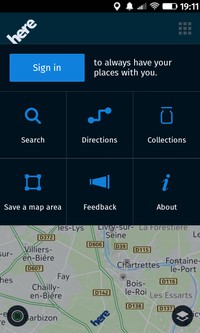
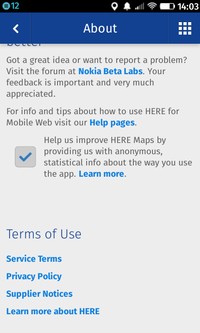
L’icône en haut à droite permet d’afficher le menu des fonctions : « Search » qu’on a déjà vu, « Directions » pour un itinéraire, « Collections » pour enregistrer sur votre compte des lieux, « Save a map area » pour enregistrer dans votre smartphone une portion de carte permettant de la retrouver hors connexion – bien pratique pour aller dans une zone sans couverture, pour épargner du trafic de données ou à l’étranger pour vous passer d’itinérance coûteuse –, « Feedback » pour donner votre avis sur Here et remonter des retours d’expérience et « About » pour des renseignements et des liens vers les documents juridiques et de confidentialité, ainsi qu’une case à cocher pour envoyer des statistiques d’utilisation anonymes à Nokia Beta Labs qui développe l’application. Des liens vers des ressources (toujours en anglais) y figurent aussi.
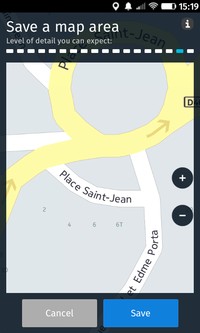
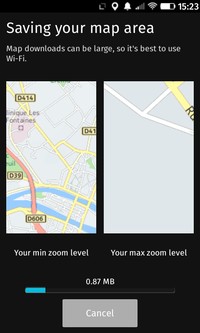
La fonction d’enregistrement d’une carte permet de déterminer le niveau de détails auquel vous pourrez vous attendre. Dans la vue principale, choisissez votre carte en vous aidant des fonctions de zoom, cliquez sur l’icône de menu et enfin sur « Save a map area ». Votre carte apparaîtra avec une échelle montrant le niveau de détails. L’icône d’information « i » permet d’afficher des explications illustrées :
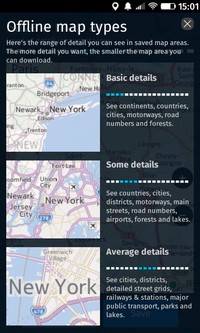
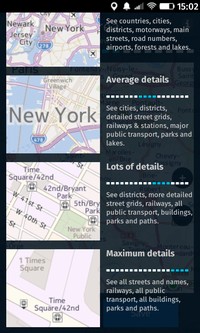
Types de cartes hors connexion
Détails de base
Voyez les continents, les pays, les villes, les autoroutes, les numéros de route et les forêts.
Quelques détails
Voyez les pays, les villes, les autoroutes, les rues principales, les numéros de route, les aéroports, les forêts et les lacs.
Détails moyens
Voyez les villes, les quartiers, les rues secondaires en détails, les voies ferrées et les gares, les transports publics importants, les parcs et les lacs.
Beaucoup de détails
Voyez les quartiers, les rues secondaires plus en détails, les voies ferrées, tous les transports publics, les bâtiments, les parcs et les allées.
Maximum de détails
Voyez toutes les rues et les noms, les voies ferrées, tous les transports publics, tous les bâtiments, les parcs et les allées.
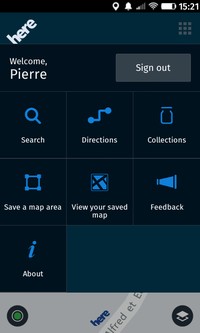
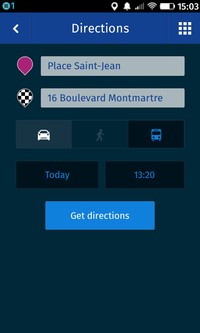
Toujours dans le menu des fonctions, appuyez sur « Sign in » vous permet de vous connecter ou de vous inscrire « pour toujours avoir les lieux avec vous ».
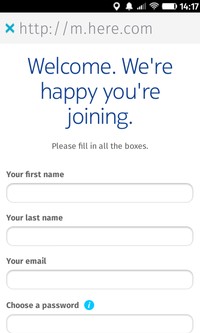
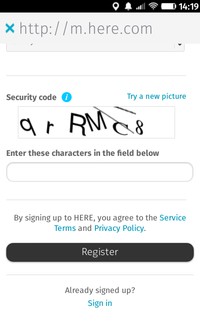
Complétez les champs avec vos prénom, nom, adresse email, un mot de passe fort et sa confirmation, date de naissance, pays et une de ces satanées CAPTCHA comme code de sécurité, le tout avant d’appuyer sur « Register ». Un message de bienvenue couronnera la réussite de l’inscription. « Drive in » vous permet d’accéder à l’application en étant connecté. « Sign out » dans le menu vous déconnectera. N’oubliez pas de confirmer votre adresse email grâce au courriel envoyé par Here. Vous pourrez aussi vous connecter avec votre compte sur le site Web Here.com.
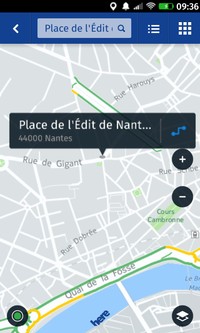
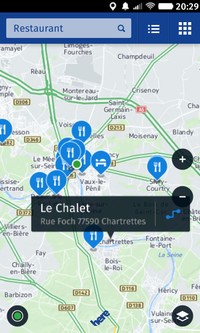
La recherche, que nous avons mentionnée au début, prend en compte votre historique et le lieu actuellement affiché pour vous faire des suggestions. Lancez une recherche (pas besoin de la faire en anglais) et une bulle grise surgit avec le résultat le plus pertinent (vous pouvez y accéder à l’itinéraire) ainsi que des épingles bleues pour les autres résultats proposés sur la carte. Une icône, entre le champ de recherche et l’icône de menu, permet d’afficher une liste des résultats pour votre requête.
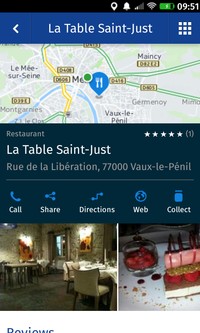
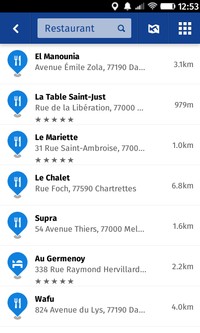
Appuyer sur un de ses items ou sur la bulle grise ouvre dans la partie inférieure de l’écran un panneau de détails avec l’adresse du lieu et le cas échéant avec une icône pour appeler, une pour partager le lieu sur les réseaux sociaux ou par SMS et par email, une pour calculer l’itinéraire pour s’y rendre, une pour le site web de l’établissement et une pour l’ajouter à un collection.
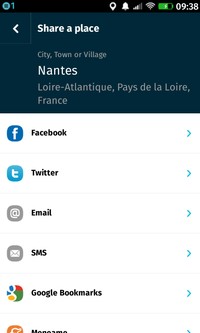
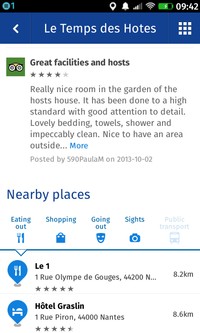
En dessous, des photos sont affichées avant des critiques laissées sur TripAdvisor. En faisant défiler l’écran, vous trouverez des volets pour afficher des lieux environnants pour sortir manger, faire du shopping, se divertir et visiter des sites culturels ou historiques.
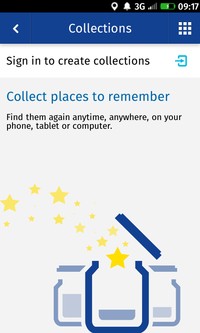
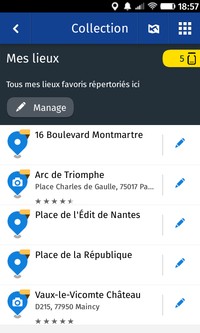
Les collections vous permettent une fois connecté à votre compte Here d’organiser vos lieux habituels. D’un appui vous afficherez un des lieux de votre collection.
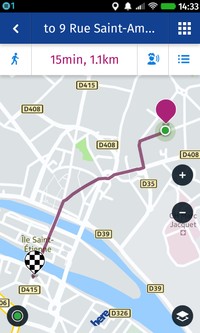
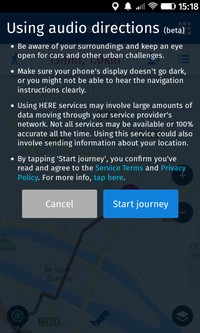
Si vous demandez un itinéraire (Directions) piétonnier depuis l’endroit ou vous vous trouvez, vous avez, à côté de l’icône le plus à droite pour lister les étapes de l’itinéraire, une icône pour que votre smartphone vous guide vocalement (en anglais) jusqu’à votre objectif. Cette fonction est annoncée comme étant en bêta. Parmi les avertissements affichés – qui le sont aussi sur l’écran d’accueil où doivent être acceptées les conditions d’utilisation et la politique de confidentialité des données – préalablement au lancement de la vocalisation du trajet, Here vous prévient que l’utilisation des services Here peut impliquer de grandes quantités de données circulant par le réseau de votre opérateur.
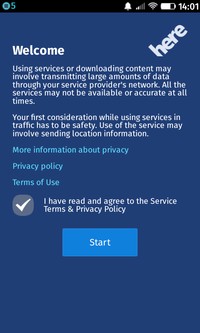
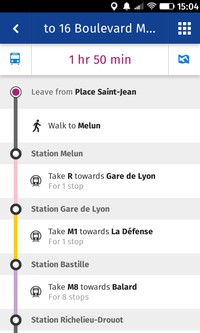
Et vous, quelle appli ou quel site utilisez-vous pour retrouver votre chemin grâce à votre smartphone ?
@Mozinet
» Retrouvez l’appli de la semaine dernière : Lemmings : Le mythe populaire sur Firefox OS

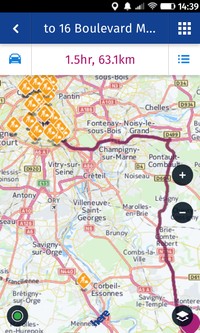 Dans votre ZTE Open C, le 3e écran d’accueil arbore une icône représentant une boussole. Appuyer sur celle-ci vous ouvre une application qui permet à votre
Dans votre ZTE Open C, le 3e écran d’accueil arbore une icône représentant une boussole. Appuyer sur celle-ci vous ouvre une application qui permet à votre 


une réaction
1 De jjelpe - 15/01/2015, 23h12
Et si pour une fois, on s'amusait à écrire les applications en français pour les Français ? Je crois que je suis fou, excusez-moi !